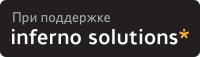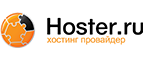Исходные данные: Сервер FreeBSD 8.1-RELEASEЗадача: Запустить на VirtualBox гостевую ОС Windows или Ubuntu.
Решение:
1. Устанавливаем VirtualBox из портов (не забываем вначале обновить порты)
cd /usr/ports/emulators/virtualbox-ose
make config
/------------------------------------------------------\
| Options for virtualbox-ose 3.2.10 |
| |
| [ ] QT4 Build with QT4 Frontend |
| [ ] DEBUG Build with debugging symbols |
| [X] GUESTADDITIONS Build with Guest Additions |
| [X] DBUS Build with D-Bus and HAL support|
| [ ] PULSEAUDIO Build with PulseAudio |
| [ ] X11 Build with X11 support |
| [ ] VDE Build with VDE support |
| [X] VNC Build with VNC support |
| [ ] WEBSERVICE Build Webservice |
| [ ] NLS Native language support |
\------------------------------------------------------/
make install
2. Добавляем запуск модулей при старте сервера:
echo vboxdrv_load="YES" >> /boot/loader.conf
Загружаем нужный модуль:
kldload vboxdrv
3. Создаем пользователя vbox под которым будем запускать VirtualBox
pw useradd vbox -c 'VirtualBox Daemon' -d /home/vbox -g vboxusers -w none -s /bin/sh
4. Создаем домашний каталог пользователя vbox где будем хранить виртуалки
mkdir /home/vbox
5. Даем права:
chown -R vbox:vboxusers /home/vbox/
chmod -R 770 /home/vbox/
6. Входим под пользователем и создаем виртуальную машину:
Под рукой был только диск с Ubuntu, для Windows нужно лишь
изменить опцию --ostype, имя виртуалки, имя hdd и путь до iso-образа.
Список возможных значений --ostype смотрим командой: VBoxManage list ostypes
su -l vbox
VBoxManage createvm --name Ubuntu --ostype Ubuntu --register --basefolder /home/vbox
VBoxManage modifyvm "Ubuntu" --memory 256 --acpi on --boot1 dvd --nic1 nat
VBoxManage createhd --filename "Ubuntu.vdi" --size 10000 --remember
VBoxManage storagectl "Ubuntu" --name "IDE Controller" --add ide --controller PIIX4
VBoxManage storageattach "Ubuntu" --storagectl "IDE Controller" --port 0 --device 0 --type hdd --medium "Ubuntu.vdi"
VBoxManage openmedium dvd /mnt/ubuntu-9.10-dvd-i386.iso
VBoxManage storageattach "Ubuntu" --storagectl "IDE Controller" --port 0 --device 1 --type dvddrive --medium /mnt/ubuntu-9.10-dvd-i386.iso
7. Смотрим конфигурацию созданной машины:
VBoxManage showvminfo Ubuntu
8. Создаем скрипт /usr/local/etc/rc.d/vbox.sh для запуска VirtualBox:
#!/bin/sh
echo "Starting VirtualBox..."
su -l vbox -c '/usr/bin/nohup /usr/local/bin/VBoxHeadless --startvm Ubuntu --vnc --vncport 2222 --vncpass 1234567890 &'
9. Подключаемся к VirtualBox с помощью любого VNC клиента. (порт 2222, пароль 1234567890)
10. Устанавливаем и настраиваем ОС, ставим на неё VirtualBox GuestAdditions.
На этом все, если есть вопросы, пишите, буду рад ответить.
(с) Михаил Григорьев (sleuthhound@gmail.com)
URL:
Обсуждается: https://www.opennet.ru/tips/info/2505.shtml
 Вариант для распечатки
Вариант для распечатки (?), 22-Дек-10, 14:31
(?), 22-Дек-10, 14:31  (?), 22-Дек-10, 16:34
(?), 22-Дек-10, 16:34  (?), 23-Дек-10, 08:52
(?), 23-Дек-10, 08:52  (?), 23-Дек-10, 15:39
(?), 23-Дек-10, 15:39  (ok), 07-Янв-11, 01:56
(ok), 07-Янв-11, 01:56  (ok), 07-Янв-11, 01:49
(ok), 07-Янв-11, 01:49  (?), 12-Фев-11, 09:28
(?), 12-Фев-11, 09:28  (??), 11-Июл-21, 14:13
(??), 11-Июл-21, 14:13